Winter's
Tale.
Этот учебник написан Radyga –Tatyana.
Он является моим собственным
творением.
Любое сходство с другими учебниками
или пособиями может быть чисто случайное.
Он не может быть
использован или размещен на других
веб сайтах, блогах, форумах,
в других группах без моего письменного разрешения.
Мои уроки на голландский язык переводит Angela.
Благодарю
Angela за перевод моих уроков.
Мои уроки на итальянский язык переводит Graziella.
Благодарю
Graziella за перевод моих уроков.
Мои уроки на французский язык переводит Pinuccia.
Благодарю Pinuccia за перевод моих уроков.
Этот урок
выполнен в Corel PSP 16,
Но можно выполнить и в других версиях.
Фильтры
AAA Frames-Foto Frame
Alien Skin Eye Candi 5:Impact- Perzpectiva Shadow.
фильтр Mehdi-Sorting Tiles
фильтр Unlimited
2.0-Special effects 1-Shiver.
фильтр FM Tile Tools-Blend Emboss
фильтр AFS IMPORT-Sqborder2
Материал.
В уроке использован материал:
tubes by Radyga.
Radyga-tubes-0223-25-11-2013
Radyga-tubes-0225-25-11-2013
Radyga_Graphic_mask_lesson-winter's
tale
Decor-0_961f1_3eb34895_L
(Если вы
знаете автора этого декора, то сообщите мне, пожалуйста)
Radyga_Graphic_Snow
Текст Majestic
Radyga_winters_tale_Shadow_01
Radyga_winters_tale_Shadow_02
Radyga_winters_tale_Shadow_03
Radyga_Graphic_selection_1
Radyga_Graphic_selection_2
Подготовка.
Открыть тубесы в программе, сделать дубликат( Shift +D)- оригиналы закрыть. Поместите маску Radyga_Graphic_mask_lesson-winter's tale
в папку маски в PSP
Поместите выбор в папку выборов PSP
Нажать дважды на пресет
и они установится в нужный плагин
Текст открыть в просмотрщике текста
и опустить его- он появиться у вас в PSP
|
Палитра
цвета.
Цвет
переднего плана- #FFFFFF
Фон-#709bd8
Вспомогательные цвета-#526074,#262d38,#000000
Если вы используете свои цвета- вы можете менять режимы
смешивания и прозрачность слоя.
Шаг-1.
Создать новое изображение-800х550,прозрачный фон.
Залить линейным градиентом
Градиент- угол 45,повтор 1, инверсия.
Шаг-2.
Выделения- Выделить всё.
Открыть Radyga-tubes-0223-25-11-2013
Правка- копировать
Правка- вставить в выделенное.
Выделение- Отменить выбор.
Шаг-3.
Эффекты- эффекты изображений- непрерывная мозаика.
Настройки по умолчанию.
Шаг-4.
Настройки- Размытость- Радиальная размытость.
Настройки- Увеличение- интенсивность 50
Горизонтальное смещение 100
Вертикальное смещение 100
Защитить центр 0
Повторить еще раз
Настройка- Размытость- Радиальная размытость.
Шаг-5.
Дубликат слоя.
Изображение- Зеркальное отражение.
Прозрачность слоя 50%
Слои- Слить-Слить с нижним.
Настройки- Размытость- Размытость по Гауссу.
Радиус 10
Шаг-6.
Эффекты- фильтр Mehdi- Sorting Tiles
Block Range 300-500
Bloks 300
Plus
Шаг-7.
Эффекты-Эффекты
краёв- ещё улучшить.
Эффекты- Применить фильтр Unlimited
2.0-
Special effects 1-Shiver.
Настройки по умолчанию
27;22.
Настройки–
Резкость- повышение резкости.
Шаг-8.
Слои создать
новый слой- Растровый 2.
Измените градиент
заливку на белый цвет №FFFFFF
Залить слой растровый
2- белым цветом- #FFFFFF
Слои- Загрузка-
Сохранение маски- Загрузка маски с диска- RADYGA_Graphic_mask_Lesson-Winter's tale
Применить эти
настройки- обратить внимание на настройки.
По размеру слоя.
Слои- Слить- Слить
группу
Настройки-
резкость- увеличение резкости.
Шаг-9.
Эффекты- Трёхмерные эффекты- Тень
С такими настройками.
6,6,60,5 цвет- #526074
Прозрачность
слоя поставить 70 %.
Слои- Дублировать
слой
Изображение- Зеркальное
отражение, переворот.
Слои- Слить- Слить
с нижним слоем.
Слои, режим смешивания- Освещенность (предыдущая
версия)
Шаг-10.
Выделение- Загрузить/ сохранить выделение- загрузить выделенный элемент с
диска
RADYGA_Graphic_selection 1
Опуститься на
Растровый слой-1
Выделения-
Преобразование выделенного элемента в слой
Слой упорядочить
на верх
Открыть
Radyga-tubes-0225-25-11-2013
Правка
копировать
Вернуться на
ваш холст
Создать новый
слой- Растровый 2.
Правка- Вставить
в выделенное
Выделение- не отменять.
Шаг-11.
Эффекты- Применить
фильтр FM Tile Tools-Blend Emboss
Настройки по
умолчанию
Шаг-12.
Если вы применяете свой клипарт, то этот пункт можно пропустить.
Настройки- Резкость-
Повышение резкости.
Слои- Дублировать
слой.
Слои, режим смешивания- Умножение.
Продублировать
слой
Слои, режим смешивания- Наложение.
Два нижних
слоя сделать не видимыми- закрыть
глазики.
Слои
слить-слить видимые.
Сделать слои
видимые- открыть глазки.
Шаг-13.
Мы стоим на слитом слое.
Выделение присутствует.
Эффекты-Эффекты освещения- Вспышка.
Настройки- Световое пятно яркости 30,По горизонтали 60,
По вертикали 8,Плотность 25,
По вертикали 8,Плотность 25,
Яркость 50,Окружность яркости 100.
Шаг-14.
Эффекты-AAA Frames-Foto Frames
Применить эти
настройки.
Width 20, Matte 3, Opacity 100.
Шаг-15.
Эффекты-AFS IMPORT-Sqborder2
Применить эти настройки.
30,34,215.
Выделение- Отменить выбор
Шаг-16.
Изображение- Изменить
размер на 90%
Изменить
размер всех слоёв снять галочку.
Шаг-17.
Настройки- Резкость- понижение резкости маски
Радиус 2, интенсивность 34,обрезка 4.
Шаг-18.
Эффекты- Трёхмерные эффекты- Тень
Применить эти
настройки- 5,5,60,6 цвет-#262d38
Эффекты- Трёх мерные эффекты- Тень
Повторить с минусом.
-5,-5,60,6.
Шаг-19.
Открыть Decor-0_961f1_3eb348
Правка- Копировать
Вернуться на вашу работу
Правка- вставить как новый слой.
Изображение- Изменить размер на 80 %
Изменить размер
всех слоёв снять галочку.
Шаг-20.
Эффекты-Эффекты изображений- Смещение
Применить эти настройки.
-209(минус), 80.
Шаг-21.
Настройки- Оттенок и насыщенность-Окрашивание
Применить эти настройки.
Оттенок 148,насыщенность 126.
Если вы работаете со своими цветами- окрасить в свой цвет.
Шаг-22.
Настройки- Резкость-понижение резкости маски
Настройки- радиус 2, интенсивность 34,обрезка 4.
Шаг-23.
Эффекты- Alien Skin Eye Candi 5:Impact- Perzpectiva Shadow.
Настройки пресет- RADYGA_Graphic_Les_Winters_tale_Shadow_01
Применить его.
Если вы применяете свой цвет, измените его здесь.
Это настройки пресет- Radyga_winters_tale_Shadow_01
Шаг-24.
Опуститься на нижний слой
Правка- Копировать
Изображение- Добавить границы 30 пик.
Симметричные поставить птичку
цвет-#709bd8
Шаг-25.
Инструменты- Волшебная палочка.
Правка- вставить в выделенное.
Настройки- Размытость- Размытость по Гауссу радиус 20.
Выделение- отменить выбор.
Шаг-26.
Применить эти
настройки.
Width 30, Matte 3, Opacity 100.
Шаг-27.
Выделение- Выделить все
Выделение- Инвертировать
Шаг-28.
30,34,215.
Выделение- Отменить выбор.
Шаг-29.
Открыть Radyga-tubes-0223-25-11-2013
Правка- копировать
Вернуться к рабочему холсту
Правка- вставить как новый слой- Растровый -1.
Изображение- Изменить размер на 93 %
Шаг-30.
Настройки- радиус 2,интенсивность 64,обрезка 4.
260,20.
Слои- дублировать слой.
Шаг-31.
Эффекты- Alien Skin Eye Candi 5:Impact- Perspectiva Shadow.
Открыть пресет- Radyga_winters_tale_Shadow_02
Если вы применяете свой цвет, измените его здесь.
Шаг-32.
Встать на оригинал слоя- растровый 1
Направление ветра -Слева.
Интенсивность ветра 60.
Слои, режим смешивания- Наложение.
Шаг-33.
Выделение- Загрузить- сохранить выделение- загрузить выделенный элемент с
диска
Правка вырезать или нажать на клавиатуре Delete
Стать на верхний слой-Копия Растровый-1
Правка вырезать или нажать на клавиатуре Delete
Выделение- отменить выбор.
Шаг-34.
Опуститься на нижний слой
Установить- цвет
переднего плана-#709bd8
Фон- #FFFFFF
Выбрать текст Majestic
Установить размер 76 пикселей
Ширина мазка 1
Написать Winter's Tale
Слои- преобразовать слой в растровый-2
Расположить текст как на примере.
Шаг-35.
Слои –Дублировать
Применить настройки
направление ветра- Слева,
интенсивность ветра 100.
Слои, режим смешивания- освещенность
Настройка-резкость-повышение резкости.
Опустить слой
ниже.
Шаг-36.
Стать на верхний слой Растровый 2
Эффекты- Alien Skin Eye Candi 5:Impact- Perspectiva Shadow.
Открыть пресет Radyga_winters_tale_Shadow_03
Применить его
Настройки пресет- Radyga_winters_tale_Shadow_03
Слои -создать растровый слой Растровый 3
Подпишите
вашу работу.
Сделайте
видимыми все слои.
Сделать
нижний слой не видимым
Слои- слить-
слить видимые
Сделать
нижний слой видимым.
В слоях мы
должны иметь это.
Верхний
слитый слой я переименовала в Woman.
(Если вы не
желаете делать анимацию то сохраните ваше изображение в формате JPEG.
Подготовка
к анимации.
Шаг-1.
Открыть папку Radyga_Graphic_Les_Winters_tale_Snow
Здесь находятся снег-10 слоёв с которого мы будем делать анимацию.
Открыть в PSP файл Snow-01
Правка-
копировать
Перейдите к
рабочему холсту
Правка-
вставить как новый слой
Шаг-2.
Открыть в PSP файл Snow-02
Правка-
копировать
Перейдите
к рабочему холсту
Правка-
вставить как новый слой
Все файлы
постепенно - Snow-03, Snow-04, Snow-05, Snow-06, Snow-07, Snow-08, Snow-09, Snow-010 - Открыть в PSP
Правка
- копировать
Перейдите
к рабочему холсту
Правка - вставить как новый слой
На данный
момент мы имеем это.
Шаг-3.
У нас видимые Слитый слой,растровый-1,Woman
Остальные слои сделать не видимые- закрыть глазки.
В панели
инструментов выбрать инструмент выделение или нажать на клавиатуре букву S.
Применить эти
настройки.
Верхний
170,левый 226,правый 633,нижний 440.
Шаг-4.
Стать на слой растровый-1
Выделение- инвертировать
Не
отменяйте выделение.
Шаг-5.
Так сделать со всеми 10 слоями Snow
То есть слои растровый-2, растровый-3
растровый-4 растровый-5, растровый-6 растровый-7 растровый-8 растровый-9 растровый-10.
Выделение- Отменить выбор.
Теперь мы будем делать анимацию.
Шаг-1.
Стать на слитый слой
Слой растровый-1сделать видимым- открыт глазок.
Другие слои снега глазки закрыты.
Правка- Специальное копирование- Копировать слияние
Правка- Вставить-
Как новая анимация.
Шаг-2.
Вернуться к
рабочему холсту
Сделать не
видимым слой растровый-1,закрыть глазок
Правка- Специальное копирование- Копировать слияние
Идём Animation Shop
3
Правка- Вставить-
Следующий фрейм.
Шаг-3.
Вернуться к
рабочему холсту
Сделать не
видимым слой растровый-2,закрыть глазок
Делаем видимым слой растровый-3,открыть глазок
Правка- Специальное копирование- Копировать слияние
Идём Animation Shop
3
Правка- Вставить-
Следующий фрейм.
Шаг-4.
Вернуться к
рабочему холсту
Сделать не
видимым слой растровый-3,закрыть глазок
Делаем видимым слой растровый-4,открыть глазок
Правка- Специальное копирование- Копировать слияние
Идём Animation Shop
3
Правка- Вставить-
Следующий фрейм.
Шаг-5.
Вернуться к
рабочему холсту
Сделать не
видимым слой растровый-4,закрыть глазок
Делаем видимым слой растровый-5,открыть глазок
Правка- Специальное копирование- Копировать слияние
Идём Animation Shop
3
Правка- Вставить-
Следующий фрейм.
Шаг-6.
Вернуться к
рабочему холсту
Сделать не
видимым слой растровый-5,закрыть глазок
Делаем видимым слой растровый-6,открыть глазок
Правка- Специальное копирование- Копировать слияние
Идём Animation Shop
3
Правка- Вставить-
Следующий фрейм.
Шаг-7.
Вернуться к
рабочему холсту
Сделать не
видимым слой растровый-6,закрыть глазок
Делаем видимым слой растровый-7,открыть глазок
Правка- Специальное копирование- Копировать слияние
Идём Animation Shop
3
Правка- Вставить-
Следующий фрейм.
Шаг-8.
Вернуться к
рабочему холсту
Сделать не
видимым слой растровый-7,закрыть глазок
Делаем видимым слой растровый-8,открыть глазок
Правка- Специальное копирование- Копировать слияние
Идём Animation Shop
3
Правка- Вставить-
Следующий фрейм.
Шаг-9.
Вернуться к
рабочему холсту
Сделать не
видимым слой растровый-8,закрыть глазок
Делаем видимым слой растровый-9,открыть глазок
Правка- Специальное копирование- Копировать слияние
Идём Animation Shop
3
Правка- Вставить-
Следующий фрейм.
Шаг-10.
Вернуться к
рабочему холсту
Сделать не
видимым слой растровый-9,закрыть глазок
Делаем видимым слой растровый-10,открыть глазок
Правка- Специальное копирование- Копировать слияние
Идём Animation Shop
3
Правка- Вставить-
Следующий фрейм.
Сохраните
анимацию в Animation Shop 3 в формате Gif.
Вот мы и
подошли к ко















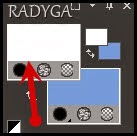





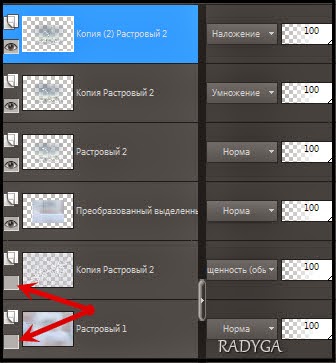















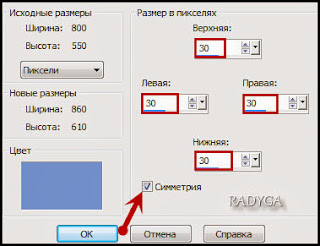













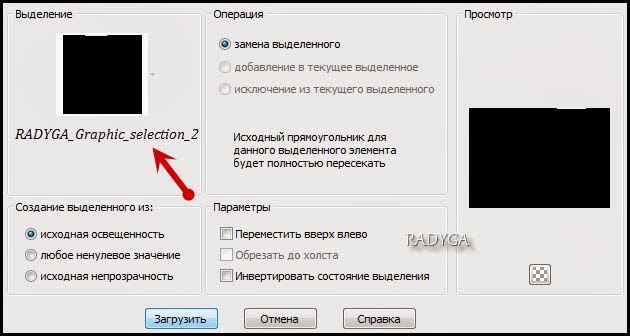

















Очень красивый коллаж, спасибо за понятный урок!!!
ОтветитьУдалитьКрасивая картинка, я хотел бы учили в соответствии с вашими советами и скачал материал в свой блог, но, к сожалению ФОТОГРАФИИ устанавливаются в PSP Нуми OPEN. пожалуйста вы не могли бы вы посоветовать мне, что я должен открыть. спасибо
ОтветитьУдалить